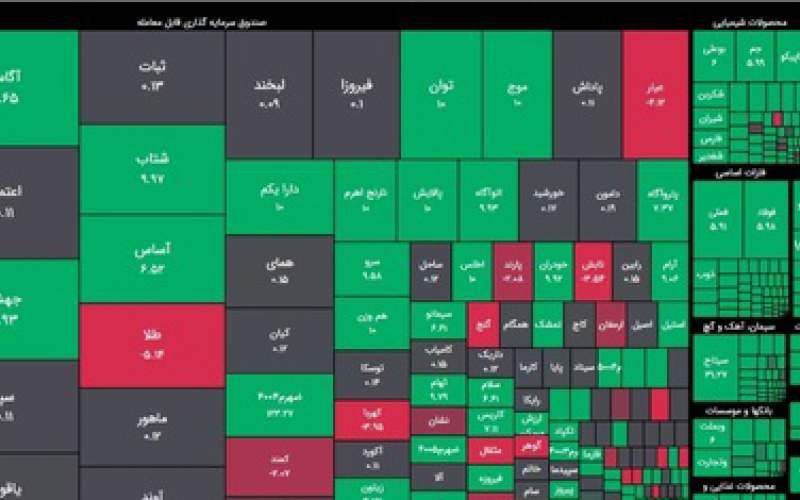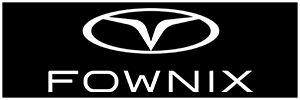تاریخ انتشار : ۱۴۰۳/۰۵/۰۱ ساعت ۱۵:۱۴
کد مطلب : ۴۸۲۵۳۷
چطور ویبره آیفون را شخصیسازی کنیم؟

گروه فناوری: صدای زنگ گوشی میتواند در شرایط مختلف مثل حضور در جلسه یا زمان خواب باعث حواسپرتی شود. در چنین مواقعی، قابلیت ویبرهی آیفون که به آن Haptics میگویند، به کمکتان میآید و بدون اینکه به صدای بلند زنگ نیاز داشته باشید، همچنان از هشدارهای گوشیتان مطلع میشوید.
در ادامه به شما یاد میدهیم که چگونه ویبره را در آیفون روشن و خاموش کنید. افزونبراین، به نحوهی شخصیسازی هپتیک آیفون برای صدای زنگ یا صدای پیامها، نحوهی ایجاد ویبرهی سفارشی دلخواه و نحوهی تنظیم ویبره برای مخاطب مدنظر، میپردازیم.
اگر نمیخواهید صدای زنگ یا صدای هشدار پیامها ویبرهای داشته باشد، None را انتخاب کنید.
همانطور که اشاره کردیم، میتوانید مراحل بالا را برای انواع هشدارهایی که میخواهید ویبرهی منحصربهفردی داشته باشند، تکرار کنید.
برای مثال، اگر آیفون در جیبتان سایلنت است و در جلسهای هستید، ویبرهی سفارشی برای مخاطب خاص میتواند مفید باشد؛ زیرا میتوانید تصمیم بگیرید که آیا باید جلسه را برای پاسخدادن به تماس ترک کنید یا خیر.
در ادامه به شما یاد میدهیم که چگونه ویبره را در آیفون روشن و خاموش کنید. افزونبراین، به نحوهی شخصیسازی هپتیک آیفون برای صدای زنگ یا صدای پیامها، نحوهی ایجاد ویبرهی سفارشی دلخواه و نحوهی تنظیم ویبره برای مخاطب مدنظر، میپردازیم.
چگونه ویبره را در آیفون روشن و خاموش کنیم؟
ویژگی ویبره را میتوان از قسمت تنظیمات و طی چند مرحلهی بسیار ساده روشن و خاموش کرد.
- به تنظیمات (Settings) گوشی آیفون بروید.
در مرحلهی بعدی، Sounds & Haptics را انتخاب کنید.
روی گزینهی Haptics ضربه بزنید.
- در این مرحله بسته به اولویت خود یکی از گزینههای Always Play و Play in Silent Mode و Don’t Play in Silent Mode و Never Play را انتخاب کنید. مثلاً اگر گوشیتان سایلنت است و دوست دارید ویبره هم داشته باشد، Play in Silent Mode را انتخاب کنید یا اگر در حالت سایلنت، ویبره را دوست ندارید، روی Don't Play in Silent Mode ضربه بزنید.
چگونه ویبره را شخصیسازی کنیم؟
ابتدا تنطیمات (Settings) را اجرا کنید و به قسمت Sounds & Haptics وارد شوید. در این صفحه میتوانید ویبرهی قسمتهای مختلف را شخصیسازی کنید. برای مثال، با انتخاب گزینههای Ringtone یا Text Tone، امکان شخصیسازی بازخورد لرزشی برای صدای زنگ یا صدای هشدار پیامها وجود دارد.
- در صفحهی Ringtone، روی Haptics ضربه بزنید و ویبرهی دلخواهتان را انتخاب کنید. توجه داشته باشید که با لمس هر گزینه، نوع هپتیک را احساس خواهید کرد.
- در صفحهی Text Tone، روی Haptics ضربه بزنید و انتخاب خود را انجام دهید. توجه داشته باشید که با لمس هر گزینه، نوع هپتیک را احساس خواهید کرد.
چطور ویبرهی دلخواهمان را بسازیم؟
درست مانند آهنگهای زنگ، آیفون مجموعهای از ویبرههای از پیش تعریفشده را ارائه میدهد که در بخش قبل به آن پرداختیم؛ اما اگر به آنها علاقه ندارید یا از ویبرههای تکراری خسته شدهاید، میتوانید ویبرهی سفارشی خودتان را ایجاد کنید.
- به تنظیمات (Settings) وارد شوید.
روی Sounds & Haptics ضربه بزنید.
توجه داشته باشید در این مرحله باید ببینید که برای کدام نوع هشدار قصد دارید ویبرهی سفارشی را تنظیم کنید. در این مثال ویبرهی سفارشی را برای پیامها (Text Tone) ایجاد خواهیم کرد؛ بنابراین وارد Text Tone شوید.
روی Haptics ضربه بزنید.
Create New Vibration را انتخاب کنید.
- برای ایجاد لرزش مورد نظر روی صفحهی خود ضربه بزنید. نگهداشتن ثابت انگشتتان روی صفحه، ویبرهی مداوم ایجاد میکند، با یکبار ضربهزدن یک ویبره ایجاد میشود و برداشتن انگشتتان، مکثی بین ویبرهها بهوجود میآورد.
پس از ایجاد ویبرهی سفارشی خود، روی Stop ضربه بزنید.
اگر از ساخت ویبرهی سفارشیتان راضی هستید، روی Save ضربه بزنید، در غیر این صورت دکمهی Record را لمس کنید تا ساخت دوباره ویبرهی سفارشیتان آغاز شود. همچنین پس از اتمام ساخت ویبرهی سفارشی، میتوانید روی Play ضربه بزنید تا آن را در عمل احساس کنید.
اکنون روی Save بزنید و نامی برای ویبرهی سفارشی خود بنویسید.
مجدداً Save را انتخاب کنید.
چگونه ویبره را برای مخاطب خاص شخصیسازی کنیم؟
با تنظیم ویبرهی ویژه برای یک مخاطب در برنامهی Contacts، میتوانید بدون نگاهکردن به صفحهنمایش آیفون یا آیپد خود بفهمید که چه شخصی با شما تماس میگیرد یا پیامی برای شما ارسال میکند.برای مثال، اگر آیفون در جیبتان سایلنت است و در جلسهای هستید، ویبرهی سفارشی برای مخاطب خاص میتواند مفید باشد؛ زیرا میتوانید تصمیم بگیرید که آیا باید جلسه را برای پاسخدادن به تماس ترک کنید یا خیر.
- برنامهی مخاطبین (Contacts) را در آیفون اجرا کنید.
مخاطب مورد نظرتان را از فهرست انتخاب کنید.
روی Edit در گوشهی سمت راست بالای صفحه ضربه بزنید.
بسته به اینکه میخواهید ویبرهی شما برای Ringtone یا Text Tone تنظیم شود، روی صدای زنگ یا صدای پیام ضربه بزنید.
Haptics را انتخاب کنید.
ویبرهی مورد نظرتان را در فهرست STANDARD انتخاب کنید یا در قسمت CUSTOM، روی ویبرهای که ساختهاید، ضربه بزنید. همچنین میتوانید طبق آموزش بخش قبل با رفتن به قسمت Create New Vibration، ویبرهی دلخواهتان را ایجاد کنید.
- روی Ringtone یا Text Tone در گوشهی سمت چپ بالای صفحه ضربه بزنید تا به عقب برگردید.
Done را در گوشهی سمت راست بالای صفحه لمس کنید.
دوباره روی Done ضربه بزنید.
آیا میتوان شدت ویبره آیفون را تغییر داد؟
شاید از خود بپرسید که آیا میتوان شدت هپتیک آیفون را تغییر داد یا خیر. متأسفانه، انجام این کار امکانپذیر نیست. اپل تاکنون قابلیت تنظیم قدرت موتور Taptic را در آیفونها ارائه نکرده است. این ویژگی شاید در آینده اضافه شود؛ اما فعلاً گزینهی مذکور وجود ندارد.
اگر آیفون شما بهطور اتفاقی بلرزد، چه باید کرد؟
- هرچند ویبرهی اتفاقی بعید است، اما شاید آن را تجربه کنید. برای حل این مشکل چند مرحله عیبیابی وجود دارد.
قبل از انجام هر کار دیگری، آیفون خود را مجدداً راه اندازی کنید و ببینید آیا ویبرهی اتقاقی باز هم رخ میدهد یا خیر.
از اتفاقیبودن ویبرهها اطمینان حاصل کنید. به تنظیمات Haptics آیفون برگردید و مطمئن شوید که همهچیز طبق میل شما تنظیم شده؛ سپس برای آزمایش، ویبره را خاموش کنید تا ببینید آیا مشکل برطرف میشود یا نه. این کار را میتوانید با رفتن به قسمت تنظیمات، انتخاب Sounds & Haptics و سپس Haptics و لمس گزینهی Never Play انجام دهید. اگر مشکل حل شد، به احتمال زیاد تنظیمات ویبرهی شما نادرست بوده است. اگر قصد دارید از ویبره استفاده کنید، به تنظیمات بازگردید و دوباره مراحل را دنبال کنید.
- ویبرهی اتفاقی میتواند ناشی از باگ iOS باشد. برای حل این مشکل، باید بررسی کنید که آیا بهروزرسانی نرمافزار iOS برای نصب وجود دارد یا خیر. اگر بهروزرسانی دردسترس بود، آن را نصب کنید و سپس ببینید که آیا جدیدترین نسخهی iOS مشکل را حل میکند یا خیر.
ویبرهی تصادفی میتواند بهدلیل مشکل سختافزاری ایجاد شود. البته احتمال وجود چنین مشکلی کم است. در این مورد، برای حل مشکل باید با متخصصان تماس بگیرید.